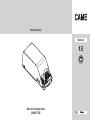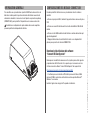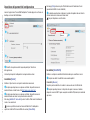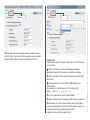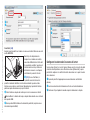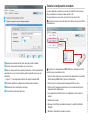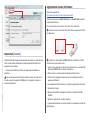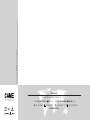B A 2 10
FA00386-IT
Manuale di configurazione
CONNECT GW
Modulo gateway

B A 2 10
Pag. 2 - Codice manuale: FA00386-IT ver. 1 04/2016 © CAME s.p.a. - I dati e le informazioni indicate in questo manuale sono da ritenersi suscettibili di modifica in qualsiasi momento e senza obbligo di preavviso.
INFORMAZIONI GENERALI
Per connettere una o più automazioni al portale CAME Cloud o ad una rete locale
dedicata e rendere possibile la gestione da remoto delle funzioni associate alle
automazioni comandate, è necessario che sull’impianto sia presente un gateway
(CONNECT GW) il quale permette all’impianto di essere connesso ad una rete.
L’installazione e configurazione di questo modulo deve essere eseguita da
personale qualificato ed adeguatamente formato.
CONFIGURAZIONE DEL MODULO CONNECT GW
Il modulo permette di interfacciare una o più automazioni alla rete in diverse
modalità:
• attraverso la propria rete Wi-Fi, mediante l’apposita antenna connessa alla presa
USB,
• attraverso un cavo LAN che dallo switch arriva fino all’adattatore USB-LAN del
modulo,
• attraverso la rete GSM, mediante scheda telefonica e antenna da montare negli
appositi alloggiamenti.
☞ Maggiori informazioni sulle caratteristiche tecniche e sui collegamenti del
gateway sono presenti sulle istruzioni CONNECT GW.
Download ed installazione del software
“Connect GW Configurator”
Qualunque sia la modalità di connessione scelta, il gateway necessita di apposita
programmazione dell’interfaccia di rete; a questo scopo è necessario scaricare
l’ultima versione del software “Connect GW Configurator” dal seguente link:
http://www.cameconnect.net/came/pages/download.html
☞ Il software può essere installato in PC dotati di processore Pentium, 2GB di
memoria, 50 MB di spazio libero sull’hard disk e sistema operativo Microsoft®
Windows 7 o successivo.
Installare l’applicazione sul proprio PC seguendo le indicazioni.

Pag. 3 - Codice manuale: FA00386-IT ver. 1 04/2016 © CAME s.p.a. - I dati e le informazioni indicate in questo manuale sono da ritenersi suscettibili di modifica in qualsiasi momento e senza obbligo di preavviso.
Descrizione dei parametri di configurazione
Lanciare l’applicazione “Connect GW Configurator” facendo doppio clic sull’icona sul
desktop o nel menu Start di Windows.
❶ Permette di scegliere una delle lingue disponibili per l’interfaccia
dell’applicazione.
La finestra principale del configuratore è composta da due sezioni.
La sezione [Server]
Stabilisce il tipo di server con il quale il modulo deve comunicare:
❷ Scegliere questa opzione se si vogliono controllare i dispositivi connessi al
modulo attraverso il cloud Came all’url http://www.cameconnect.net.
❸ Scegliere questa opzione se si vogliono controllare i dispositivi connessi al
modulo attraverso un server locale presente nella vostra LAN.
Nel campo [Indirizzo IP / nome host] inserire l’indirizzo IP del server CameConnect
locale o il suo nome host.
Se viene specificato il nome host invece dell’indirizzo IP, è obbligatorio
specificare l’indirizzo IP del server DNS nella sezione [Connettività].
Nel campo [Porta] indicare la porta IP utilizzata dai servizi CameConnect locali
(generalmente 8080 è il valore di default).
❹ Scegliendo questa opzione il gateway è in grado di rispondere ad una richiesta
esterna senza essere connesso ad alcun server.
Solo per integrazione con altri sistemi.
La sezione [Connettività]
Definisce e configura la modalità utilizzata dal modulo per connettersi al server.
❺ Scegliere una delle 3 modalità di connessione disponibili:
Connettività [Ethernet]
Scegliere questa modalità se il modulo è connesso ad una rete LAN cablata.
❻ Scegliere questa opzione se la rete privata alla quale è connesso il modulo
dispone di un server DHCP il quale assegnerà un indirizzo IP (dinamico) al modulo ad
ogni avvio.
❷
❸
❹
❶
❺
❻

Pag. 4 - Codice manuale: FA00386-IT ver. 1 04/2016 © CAME s.p.a. - I dati e le informazioni indicate in questo manuale sono da ritenersi suscettibili di modifica in qualsiasi momento e senza obbligo di preavviso.
❼ Scegliere questa opzione se si desidera assegnare al modulo uno specifico
indirizzo IP (statico); è necessario che l’indirizzo appartenga alla stessa sottorete
(subnet) del router. Completare i campi con i dati della propria rete locale. Connettività [Wifi]
Scegliere questa modalità se il modulo è connesso ad una rete Wi-Fi attraverso
l’apposita antenna.
Verificare che la posizione prescelta per l’installazione del modulo sia
raggiungibile dal segnale Wi-Fi (per esempio con l’aiuto di uno smartphone).
❶ Digitare il nome della rete Wi-Fi alla quale il modulo dovrà connettersi (SSID =
Service Set ID).
Il modulo può gestire solo nomi di reti SSID che NON contengono spazi.
Caratteri ammessi:
lettere minuscole [ a-z ], lettere maiuscole [ A-Z ], cifre decimali [ 0-9 ],
simboli [ ` ~ ! @ # $ % ^ ( ) _ - + = { } [ ] \ | : ; , . ? / ]
❷ Se la rete è protetta indicare il tipo di crittografia adottata.
❸ Digitare l’eventuale pasword che protegge la rete Wi-Fi da accessi indesiderati.
❹ Generalmente per le reti Wi-Fi questa modalità è quella corretta, tuttavia è
possibile assegnare al modulo uno specifico indirizzo IP (statico); è necessario che
l’indirizzo appartenga alla stessa sottorete (subnet) del router.
Completare i campi con i dati della propria rete locale.
❼
❶
❷
❹
❸

B A 2 10
Pag. 5 - Codice manuale: FA00386-IT ver. 1 04/2016 © CAME s.p.a. - I dati e le informazioni indicate in questo manuale sono da ritenersi suscettibili di modifica in qualsiasi momento e senza obbligo di preavviso.
Connettività [GSM]
Scegliere questa modalità se il modulo è connesso ad internet attraverso una rete
mobile GSM/GPRS.
Questo tipo di configurazione ha
bisogno che sul modulo sia montata
una scheda SIM abilitata al traffico dati.
É consigliabile contattare l’operatore di
telefonia mobile scelto per ottenere le
informazioni necessarie a configurare
correttamente i parametri richiesti.
❺ [APN] ( Access Point Name) è
il parametro essenziale da inserire;
permette al modulo di identificare la rete esterna mediante la quale la scheda
telefonica può accedere ai servizi Internet. Generalmente gli operatori di telefonia
pubblicano questa informazione nei propri siti internet.
❻ Codice telefonico composto dal sistema per creare la connessione a internet.
Non modificare il contenuto del campo; compilare diversamente solo se richiesto
dall’operatore GSM.
❼ Alcuni operatori GSM richiedono l’inserimento di questi dati (compilare solo se
richiesto dall’operatore GSM).
Configurare le automazioni in assenza di server
Se alla sezione [Server] si è scelta l’opzione [Nessun server], nella parte alta della
schermata di configurazione, viene attivata una sezione [Automazioni] la quale
permette di configurare le caratteristiche delle automazioni con le quali il modulo
deve comunicare.
❶ Il pulsante permette di aggiungere una nuova automazione controllata dal
gateway.
❷ Inserire una descrizione dell’automazione utile alla sua facile individuazione.
❸ Selezionare il tipo di quadro di comando al quale l’automazione è collegata.
❺
❻
❼
❶
❷
❸

Pag. 6 - Codice manuale: FA00386-IT ver. 1 04/2016 © CAME s.p.a. - I dati e le informazioni indicate in questo manuale sono da ritenersi suscettibili di modifica in qualsiasi momento e senza obbligo di preavviso.
Trasferire la configurazione nel modulo
Una volta configurati i parametri necessari al tipo di connettività scelta, dal menù
[File] selezionando la voce [Salva], vengono generati 2 file.
I file generati devono essere salvati al primo livello di una chiave USB.
Accertarsi che al primo livello (root) della chiave USB non siano presenti altri files
di configurazione.
Accertarsi che il modulo gateway CONNECT GW non sia alimentato e che tutti i
connettori siano rimossi dalla loro sede.
1. Inserire la chiave nella quale si sono salvati i file di configurazione, nel connettore
USB del gateway CONNECT GW e ripristinare l’alimentazione.
2. Il LED rosso DL4 si accende seguito dal lampeggio del LED rosso DL3.
3. Il LED rosso DL3 lampeggia velocemente per alcuni secondi durante la fase di
impostazione della configurazione.
4. Lo spegnimento del LED DL3 indica che la configurazione è stata salvata nel
modulo.
5. Disalimentare il modulo
6. Rimuovere l’unità USB ed eventualmente reinserire il convertitore USB-LAN o
USB-WiFi.
7. Ripristinare l’alimentazione; il modulo è operativo.
❹ Aggiunge nuove automazioni alla lista di quelle già presenti nel modulo.
❺ Cancella la lista presente nel modulo e ne crea una nuova.
❻ Indicare il numero periferica assegnato all’automazione; il dato è particolarmente
importante nel caso in cui ad un medesimo quadro di comando facciano capo più
automazioni.
☞ Il valore è “1” nelle impostazioni di fabbrica dei quadri di comando CAME.
❼ Permette di modificare la configurazione dell’automazione selezionata.
❽ Rimuove dall’elenco l’automazione selezionata.
❾ Cancella tutte le automazioni dall’elenco.
❻
❹
❼
❺
❽ ❾

cameGSM_
FW.tar.gz.enc
cameGSM_FW.
bin
Pag. 7 - Codice manuale: FA00386-IT ver. 1 04/2016 © CAME s.p.a. - I dati e le informazioni indicate in questo manuale sono da ritenersi suscettibili di modifica in qualsiasi momento e senza obbligo di preavviso.
Aggiornamento manuale del firmware
Scaricare dal seguente link:
http://www.cameconnect.net/came/pages/download.html
l’ultima versione dei files cameGSM_FW.tar.gz.enc e cameGSM_FW.bin contenenti
l’aggiornamento firmware.
I file scaricati devono essere salvati al primo livello di una chiave USB.
Accertarsi che al primo livello (root) della chiave USB non siano presenti altri files
di configurazione.
Impostazioni [Avanzate]
Permettono di abilitare l’aggiornamento automatico del modulo. Con questa funzione
attiva, il modulo installa autonomamente eventuali aggiornamenti firmware resi
disponibili dal server indicato.
☞ Le impostazioni di fabbrica prevedono che l’aggiornamento automatico sia
disabilitato.
Il processo di aggiornamento automatico mette fuori servizio per alcuni minuti
il modulo e quindi il collegamento a CAMEConnect; le automazioni continuano a
funzionare regolarmente.
Accertarsi che il modulo gateway CONNECT GW non sia alimentato e che tutti i
connettori siano rimossi dalla loro sede.
1. Inserire la chiave nella quale è stato salvato il nuovo firmware, nel connettore USB
del gateway CONNECT GW e ripristinare l’alimentazione.
2. Il LED rosso DL4 si accende seguito dal lampeggio del LED rosso DL3.
3. Il LED rosso DL3 lampeggia velocemente per alcuni secondi durante la fase di
aggiornamento firmware.
4. Lo spegnimento del LED DL3 indica che il processo di aggiornamento è terminato.
5. Disalimentare il modulo
6. Rimuovere l’unità USB ed eventualmente reinserire il convertitore USB-LAN o
USB-WiFi.
7. Ripristinare l’alimentazione; il modulo è operativo.
☞ L’aggiornamento firmware non cancella o modifica la configurazione esistente del
modulo gateway.

Came S.p.A.
Via Martiri Della Libertà, 15 Via Cornia, 1/b - 1/c
31030 Dosson di Casier - Treviso - Italy 33079 Sesto al Reghena - Pordenone - Italy
(+39) 0422 4940 – (+39) 0422 4941 (+39) 0434 698111 – (+39) 0434 698434
www.came.com
Pag. 8 - Codice manuale: FA00386-IT ver. 1 04/2016 © CAME s.p.a. -
I dati e le informazioni indicate in questo manuale sono da ritenersi suscettibili di modifica in qualsiasi momento e senza obbligo di preavviso.
-
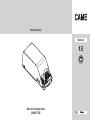 1
1
-
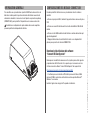 2
2
-
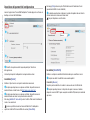 3
3
-
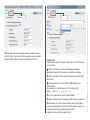 4
4
-
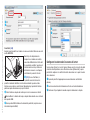 5
5
-
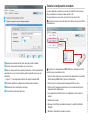 6
6
-
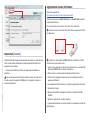 7
7
-
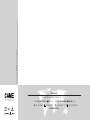 8
8
em outras línguas
- italiano: CAME UR042
Artigos relacionados
-
CAME UR042 Configuration manual
-
CAME BY-3500T Guia de instalação
-
CAME XVP F, XVP S Guia de instalação
-
CAME SCP Guia de instalação
-
CAME BX-243V, BX-243V110 Guia de instalação
-
CAME BX-243C, BX-243C110 Guia de instalação
-
CAME PLX V WIFI Guia de instalação
-
CAME BX Guia de instalação
-
CAME Futura IP Manual do usuário
-
CAME ETI/SER Xip Configuration manual